Všechny macOS 10.14 nebo nižší mají iTunes, ale můžete si je stáhnout také na WindowsOS; tento vestavěný program funguje jako přehrávač médií a knihovna milionů hudby ve formátu MP3. Díky jeho dobře navrženému výkonu si již mnoho uživatelů Maců zakoupilo předplatné, aby využili jeho plný potenciál jako hudební přehrávač. Jakmile se stanete předplatitelem, můžete si stáhnout hudbu, kterou chcete, a přehrávat ji všude. Miliony hudby však na disk uložit nemůžete kvůli kapacitě vašeho zařízení. Ale s programem pro správu vám iTunes umožňuje rychle zmenšit velikost hudebního souboru, abyste mohli uvolnit místo a uložit více hudby do zařízení. Chcete-li vědět, jak zmenšit velikost souboru MP3 v iTunes, můžete postupovat podle návodu, který zde přidáváme.
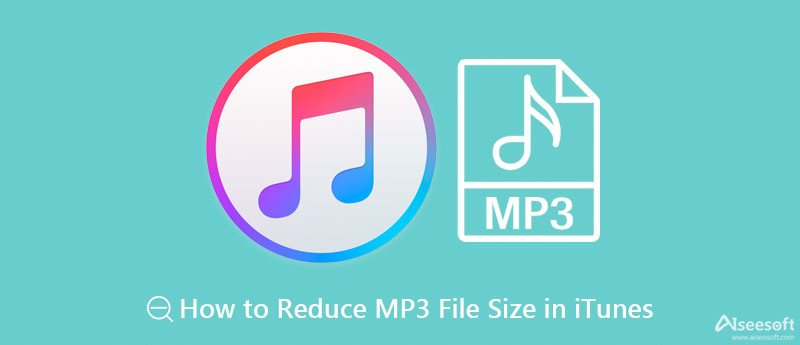
Abychom vás naučili, jak zmenšit velikost MP3 v iTunes, můžete se spolehnout na tento podrobný návod, který přidáváme. Poté, co budete postupovat podle kroků v systému Mac nebo Windows, vás ujistíme, že se tím zmenší velikost souboru MP3, aby se uvolnilo místo a stáhlo se více hudby na váš disk.
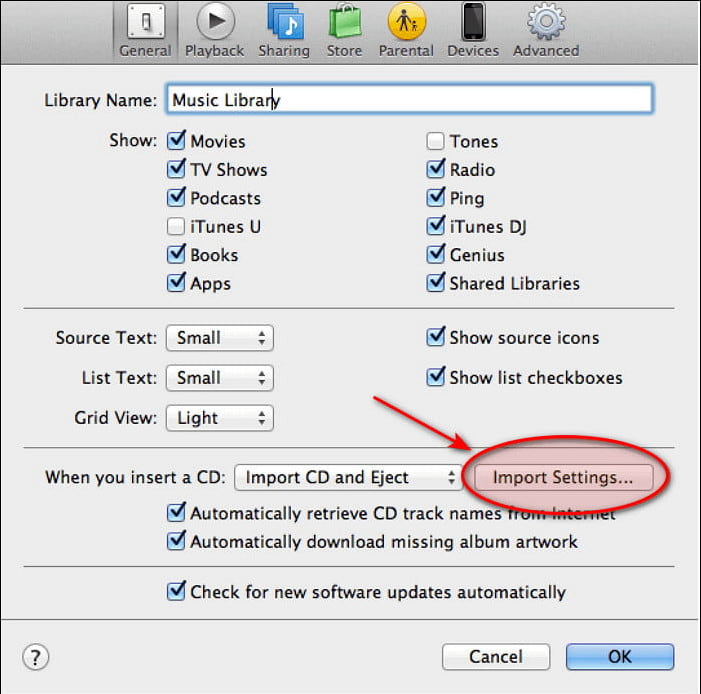
Volitelné: Pokud požadovaný KBPS není v seznamu dostupný, můžete kliknout na
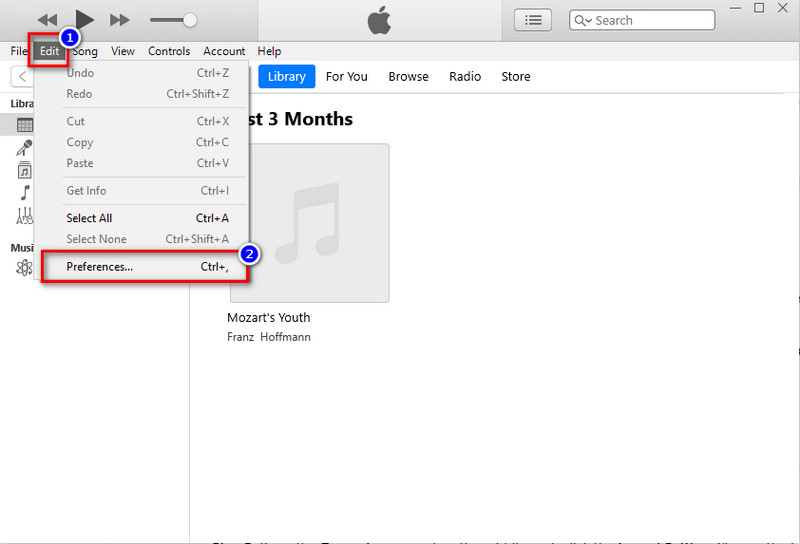
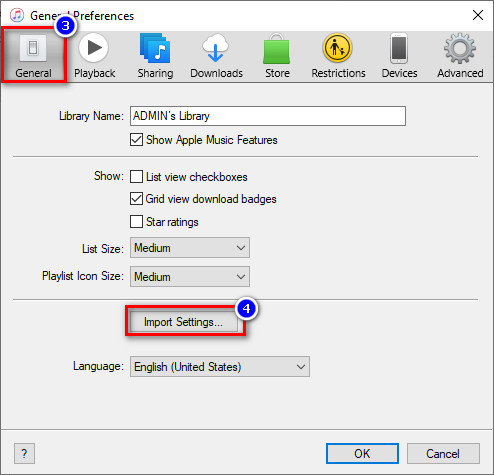
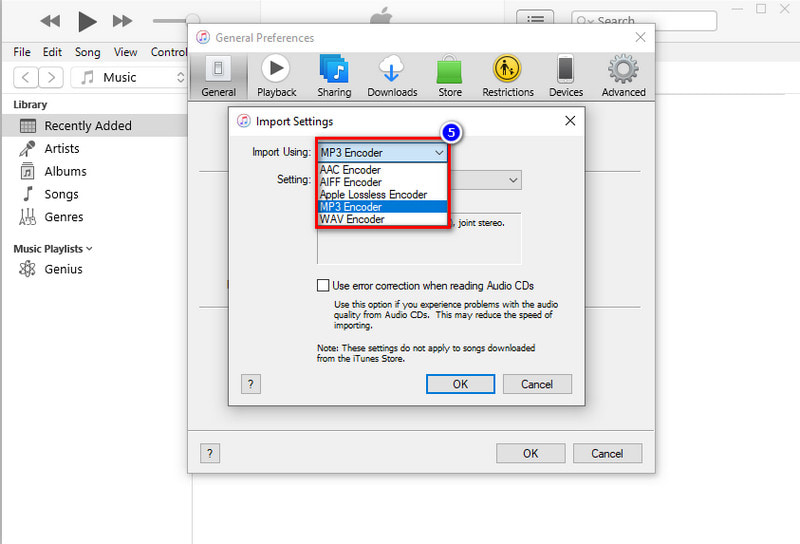
Volitelné: Chcete snížit velikost? Poté klikněte na Zvyk klepněte na tlačítko drop-down na Stereo Bitrate a můžete si vybrat, jaké kbps chcete mít, od 16 do 320.
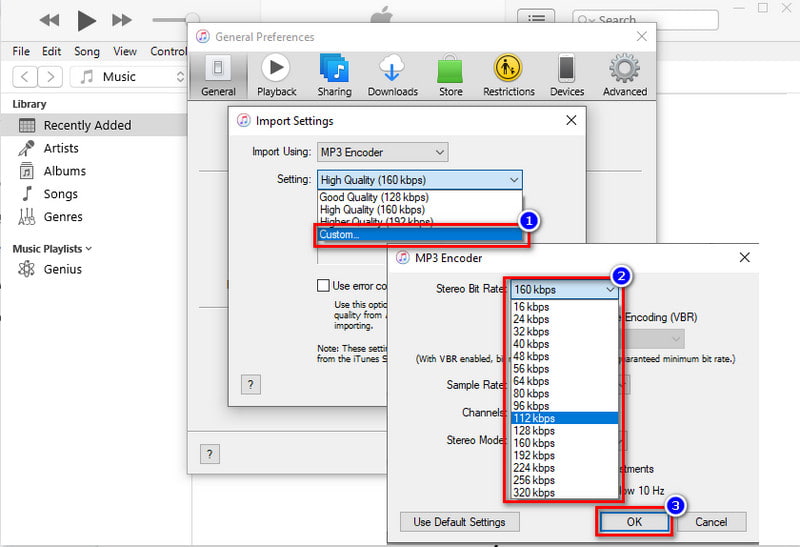
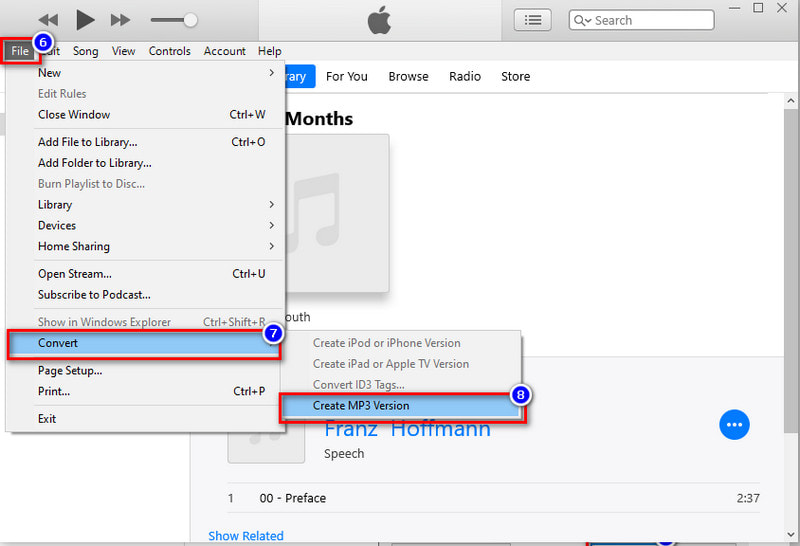
I když iTunes mohou zmenšit zvukový soubor, stále není nejlepší volbou snížit datový tok zvuku, protože datový tok je založen na kvalitě zvuku. Čím vyšší je bitrate nebo KBPS, tím vyšší je kvalita zvuku. Abyste tomu zabránili, musíte použít nejlepší alternativu pro iTunes, ne jinou než Aiseesoft Video Converter Ultimate.
Tento nástroj může snadno převzít kontrolu nad velikostí souboru MP3, který máte uložený ve vašem iTunes, a to i na Windows a Mac. Technicky tento nástroj nakonec funguje komprimaci jakéhokoli videa a zvukový soubor, který máte, takže můžete ušetřit spoustu místa na disku. Vzhledem k jedinečné technice komprimace a rychlosti, kterou má, mnoho uživatelů uvedlo, že se to stalo jejich první volbou pro komprimaci jejich souborů. Chcete vědět, jak zmenšit velikost souboru MP3 v iTunes? Chcete-li zmenšit velikost souboru a uložit více hudby do zařízení, můžete důkladně postupovat podle kroků, které jsme přidali níže.
100% bezpečné. Žádné reklamy.
100% bezpečné. Žádné reklamy.
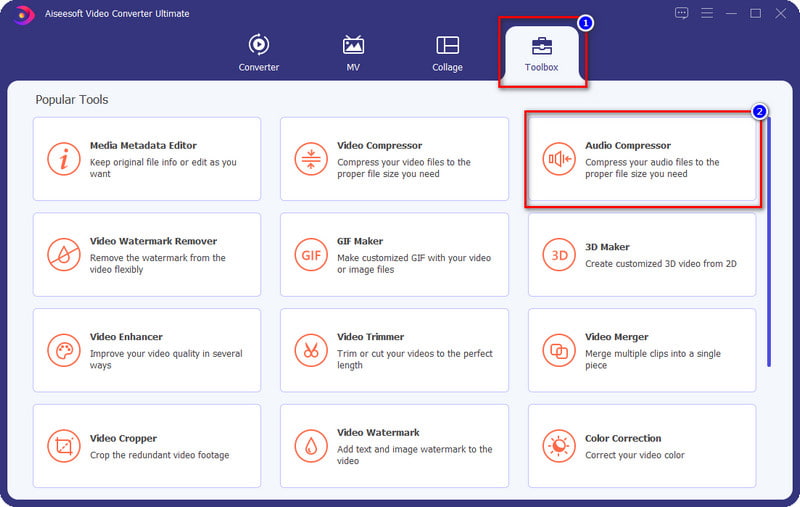

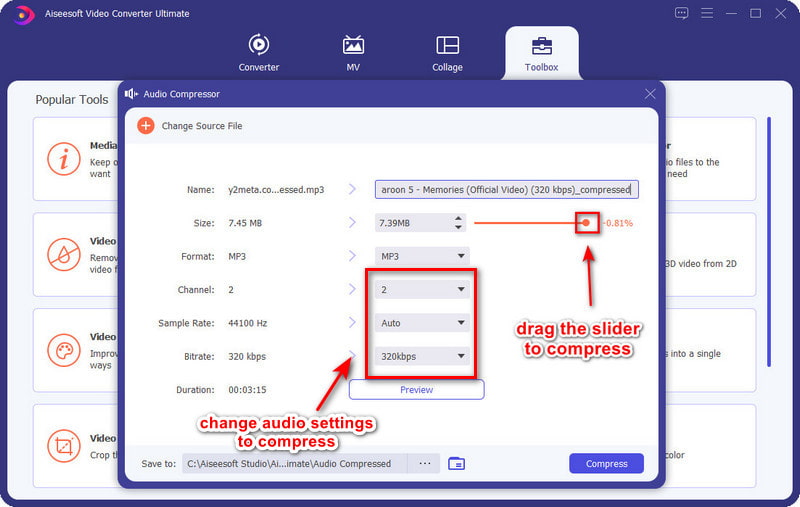

Mohu přesto komprimovat zvuk na iTunes?
Ano, stále můžete komprimovat zvuk na iTunes. Tato aplikace však není k dispozici na novější verzi Mac. I když si ji chcete stáhnout na Mac, stále není ideální stahovat ji na webu jiné třetí strany, protože je již vyřazen. Ale pokud máte na svém Macu iTunes, můžete se řídit výše uvedenými kroky a zjistit, jak je spustit.
Jak nízko mohu komprimovat zvuk na iTunes?
Při komprimaci zvukového souboru v iTunes můžete snížit rychlost až na 16 KBPS, ale pamatujte, že není ideální snížit takto nízkou hodnotu, protože existuje velká šance, že poté, co vytvoříte duplikát zvuku, budete chtít komprimovat, jeho kvalita bude nižší.
Má iTunes komprimovaný zvuk?
Veškerá hudba, kterou jste si zakoupili v této aplikaci, je již komprimována, protože používá ztrátovou kompresi v příponě souboru AAC. I když se jedná o ztrátovou kompresi, velikost jeho souboru bude statná i bez malých detailů, pokud je zvuk příliš dlouhý.
Proč investovat do čističky vzduchu?
Na vašem Macu můžete snadno komprimovat zvukový soubor, který máte, pomocí iTunes a pro Windows si jej můžete také stáhnout zdarma. Ale pomohlo by, kdybyste si pamatovali, že nesmíte zneužívat datový tok a nastavit ho na nejnižší, abyste předešli ztrátě kvality vašeho MP3. I když čím nižší je datový tok, tím menší je stále velikost souboru, chcete obětovat jeho kvalitu? No všem se to nelíbí. V tomto případě můžete použít nejlepší alternativu k iTunes – Aiseesoft Video Converter Ultimate to komprimovat jakýkoli zvukový soubor na Windows a Mac a zajistit, že kvalita zůstane zachována. Co si myslíte o tomto článku? Nějaká doporučení nebo návrhy? Níže můžete zanechat komentář.

Video Converter Ultimate je vynikající video konvertor, editor a vylepšovač pro převod, vylepšení a úpravu videí a hudby v 1000 formátech a dalších.
100% bezpečné. Žádné reklamy.
100% bezpečné. Žádné reklamy.